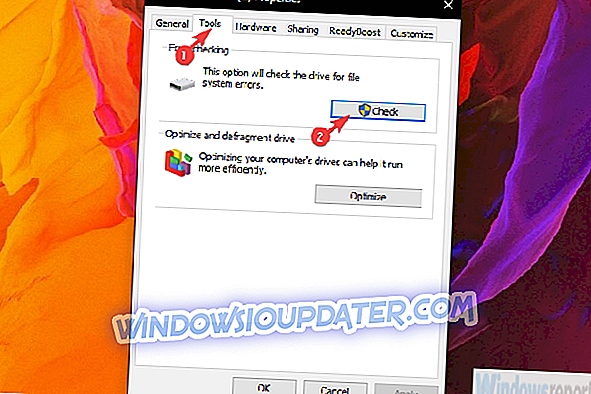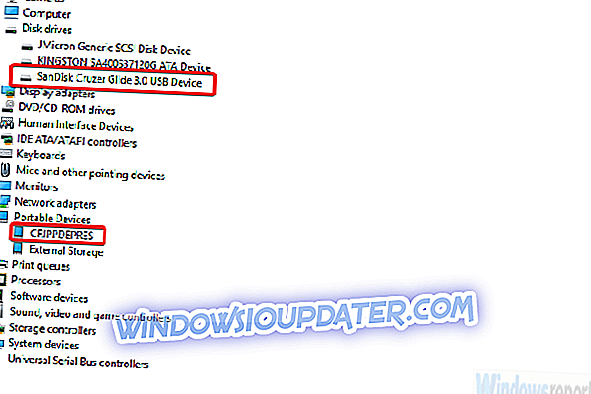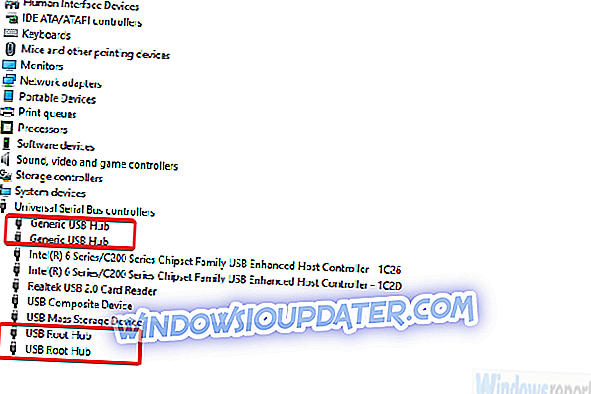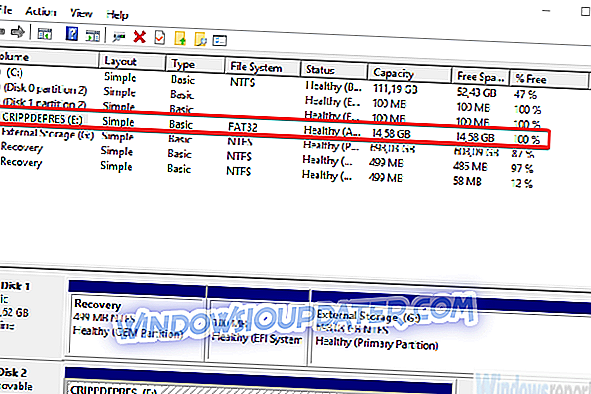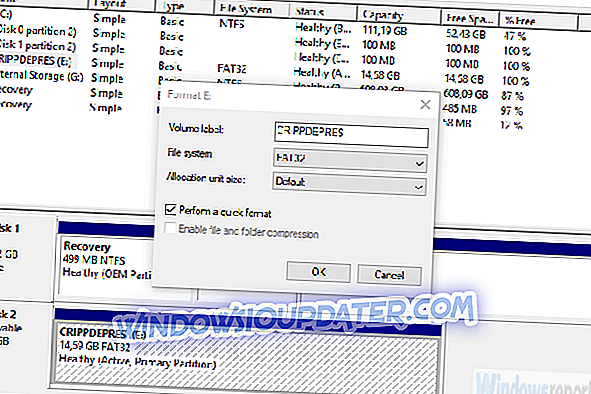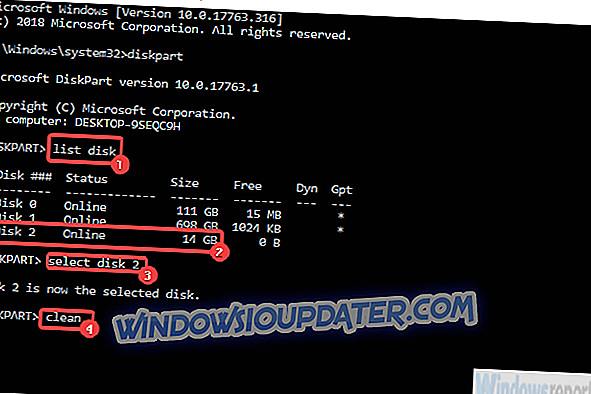УСБ флеш дискови (драјвери, фласх штапићи) скоро су потпуно померили дискове са слике. Они су брзи, можете да пишете све што пожелите кад год желите и они су велики у складишту али су мале величине. Савршени пратиоци података.
Међутим, због екстензивне употребе, имају тенденцију да се покваре, почну се лоше понашати и неће радити како је планирано. Ту је ово „Виндовс није био у стању да форматира драјв за оловку“ када корисници покушају да форматирају диск са оловком унутар Виндовс интерфејса.
Срећом, можете то поправити или, још боље, користити алтернативне опције за форматирање погона. Важно је да на диску нема шифровања јер Виндовс неће форматирати шифроване диск јединице. Све што вам је потребно је испод.
Како форматирати диск за оловку ако Виндовс није успио
- Покушајте поправити диск за оловку
- Цхецк дриверс
- Форматирајте УСБ диск са функцијом Диск Манагемент
- Форматирајте погон УСБ оловке помоћу командне линије
Решење 1 - Покушајте да поправите диск
Прво, покушајмо да пребацимо УСБ портове и поново покренемо ПЦ. Понекад проблем није у флеш диску (диск оловком) већ у УСБ порту. Ако ваш рачунар још увек није у стању да форматира диск, чак и када је прикључен на други порт, предлажемо да идете на поправке.
Ово није неуобичајено јер су флеш дискови често присилно искључени. Ово, заједно са честим променама читања / писања може довести до корупције или лоших сектора.
Да бисте поправили погођени диск, следите ове кораке:
- Укључите УСБ диск у функционални УСБ порт.
- Отворите Филе Екплорер или овај ПЦ.
- Кликните десним тастером миша на УСБ диск и отворите Пропертиес .
- Изаберите ставку Алатке, а затим кликните Провери .
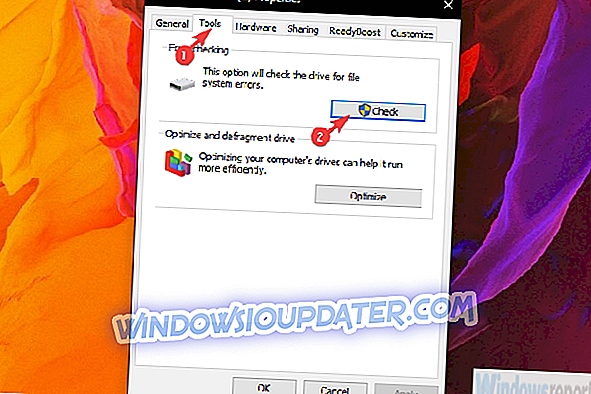
- Након што је услужни програм за проверу грешке завршен, покушајте поново да форматирате диск.
Ако и даље имате проблема са грешком „Виндовс није могао да форматира драјвер оловке“, само наставите са другим датим корацима.
Решење 2 - Проверите управљачке програме
Сада, у овом кораку, постоје две варијације. Зависи. Ако ваш рачунар може да "види" УСБ, али не може да га форматира, мораћете да проверите управљачке програме за диск. С друге стране, ако не може да види УСБ диск, контролери универзалне серијске магистрале би требали бити ваша брига.
Ово се ретко дешава и ако се то деси, уместо проблема са управљачким програмом, указује на неисправност блица. Ипак, вреди покушати.
Ево како да поново инсталирате драјвер драјвера за оловку:
- Кликните десним тастером миша на Старт и отворите Девице Манагер . За оперативни систем Виндовс 7 / 8.1, желите да претражите Управитеља уређаја и да му приступите на тај начин.
- Уверите се да је УСБ диск укопчан .
- Проширите одељак Диск дискови, кликните десним тастером миша на диск оловке и изаберите Унинсталл девице из контекстуалног менија.
- Поновите радњу у одељку Преносни уређаји .
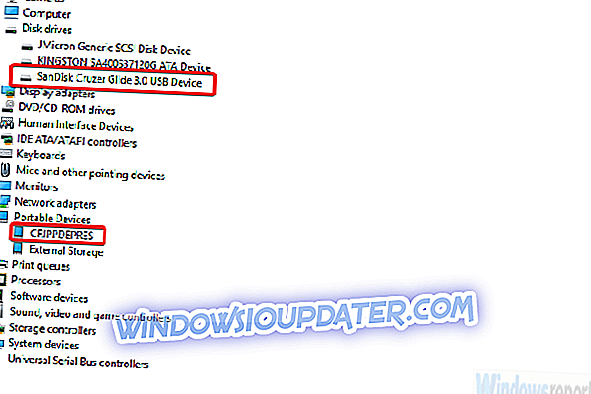
- Искључите УСБ диск и поново га укључите. Управљачки програми треба да се инсталирају одмах.
А ово је како поново инсталирати управљачке програме УСБ контролера:
- Отворите Девице Манагер .
- Проширите одељак Универсал Сериал Бус Цонтроллерс (Универзални серијски контролери магистрале) и деинсталирајте све генеричке УСБ Хуб и УСБ роот драјвере. Само кликните десним тастером миша на сваки уређај појединачно и изаберите Унинсталл девице .
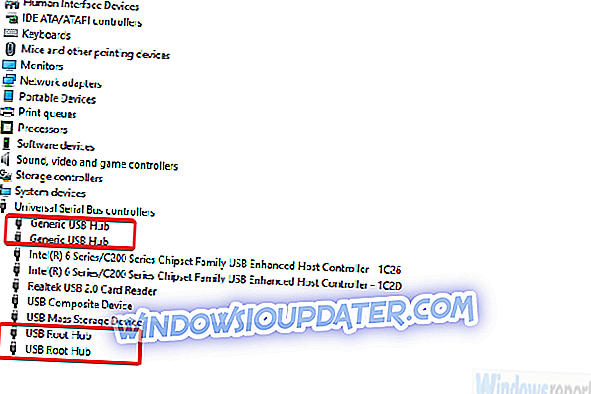
- Поново покрените рачунар.
Решење 3 - Форматирајте УСБ диск са управљањем диском
Сада, ако сам систем не може да приступи или форматира УСБ диск, постоје алтернативе. Заправо, више од неколико. Први је Диск Манагемент. Овај услужни програм је део Виндовса и користи се, као што можете претпоставити, да управља свим дисковима за складиштење, како унутрашњим тако и спољашњим.
Може, наравно, носити оптерећење форматирања диска са оловком без икаквих проблема. Само треба да знаш где да га нађеш.
Пратите ове кораке да бисте форматирали УСБ диск са функцијом Диск Манагемент:
- У траци за претраживање Виндовса откуцајте Диск Манагемент и отворите Диск Манагемент .
- Отвори Креирање и форматирање партиција чврстог диска .
- Кликните десним тастером миша на УСБ диск и изаберите Формат из контекстуалног менија.
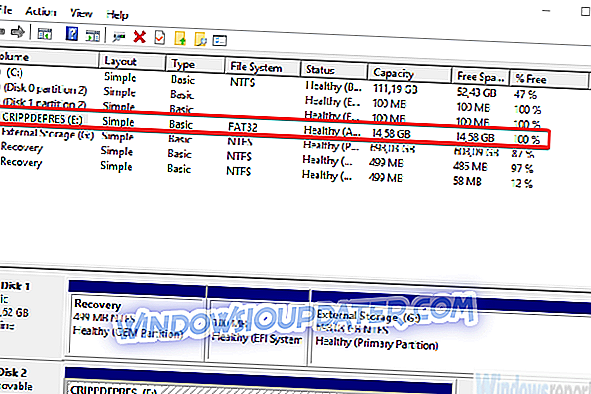
- Изаберите ФАТ32 или НТФС (ФАТ32 је подразумевано за УСБ флеш дискове) и користите Куицк Формат .
- Кликните ОК и то би требало да уради.
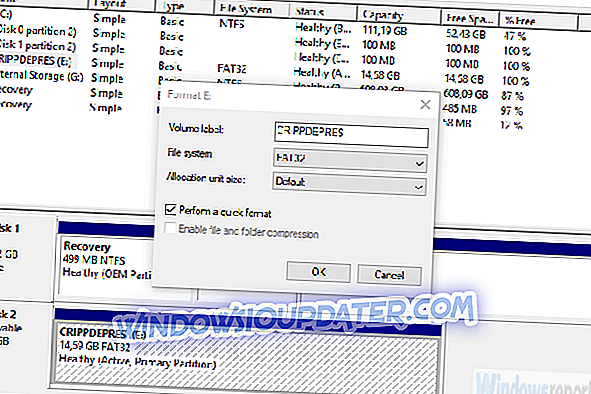
Решење 4 - Форматирајте УСБ диск са командном линијом
Управљање дисковима треба да вам омогући да форматирате УСБ диск без проблема. Међутим, само због разноврсности, одлучили смо да додамо и додатну методу. Све што радите унутар Виндовс корисничког интерфејса, можете да урадите преко командне линије.
Наравно, ако знате одговарајући скуп команди. У овом случају, идемо са услужним програмом дискпарт који се обично користи за форматирање и додељивање дискова за складиштење.
Ево како да форматирате УСБ диск са командном линијом:
- У траци за претрагу оперативног система Виндовс откуцајте ЦМД, кликните десним тастером миша на командну линију и покрените је као админ.
- У командној линији откуцајте дискпарт и притисните Ентер.
- Затим, укуцајте лист диск и поново притисните Ентер.
- Овај корак је важан. Пронађите погон УСБ оловке, а затим откуцајте изабрани диск 2 и притисните Ентер. У овом примеру УСБ диск је диск 2, што није правило. Требало би да можете да видите шта је диск на основу величине складишта.
- Коначно, када сте сигурни да сте изабрали одговарајући диск, куцајте чисто и то је то.
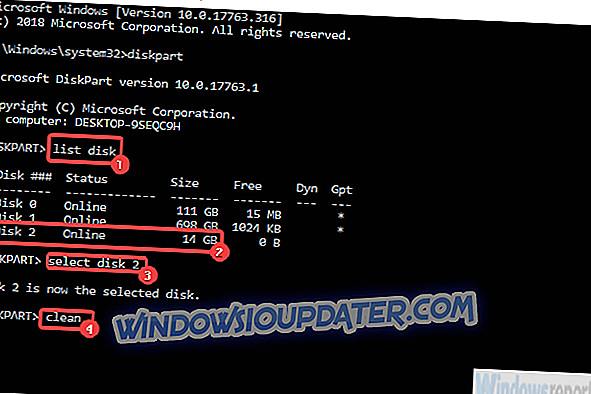
С тим речима, можемо закључити овај чланак. У случају да имате било каквих питања или алтернативних начина да се бавите грешком „Виндовс није могао да форматира драјвер за оловку“, слободно нам то кажите у одељку за коментаре испод. Ми очекујемо да чујемо од вас.